Heim >Betrieb und Instandhaltung >Windows-Betrieb und -Wartung >Was soll ich tun, wenn der Win10-Bluescreen mit dem Fehlercode Fehler bei der Kernel-Sicherheitsüberprüfung angezeigt wird?
Was soll ich tun, wenn der Win10-Bluescreen mit dem Fehlercode Fehler bei der Kernel-Sicherheitsüberprüfung angezeigt wird?
- coldplay.xixiOriginal
- 2021-03-16 14:03:00187382Durchsuche
Win10-Bluescreen, Fehlercode bei der Kernel-Sicherheitsüberprüfung wird angezeigt: Öffnen Sie zuerst die Geräteoptionen und wählen Sie die Option „Netzwerkadapter“ aus. Klicken Sie dann mit der rechten Maustaste auf den Treiber für die drahtlose Netzwerkkarte und klicken Sie schließlich auf die Schaltfläche „OK“. Das ist es.

Die Betriebsumgebung dieses Artikels: Windows 10-System, Dell G3-Computer.
Win10-Bluescreen, Fehlercode Kernel-Sicherheitsüberprüfung fehlgeschlagen Lösung:
WIN10-System-Bluescreen, Fehlercode Kernel-Sicherheitsüberprüfung fehlgeschlagen, der Grund für dieses Problem ist: Es liegt ein Problem mit dem Treiber der drahtlosen Netzwerkkarte vor.
Die Lösung und die detaillierten Schritte lauten wie folgt:
1. Schalten Sie zuerst den Computer ein, klicken Sie mit der rechten Maustaste auf das Symbol „Dieser PC“ und wählen Sie dann die Option „Gerät“ aus, wie im Bild unten gezeigt Geben Sie den nächsten Schritt ein.
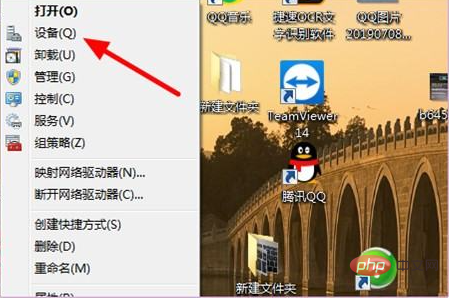
2. Nachdem Sie die obigen Schritte ausgeführt haben, klicken Sie im Popup-Fenster auf die Option „Netzwerkadapter“, um sie zu öffnen, wie im Bild unten gezeigt, und fahren Sie dann mit dem nächsten Schritt fort.
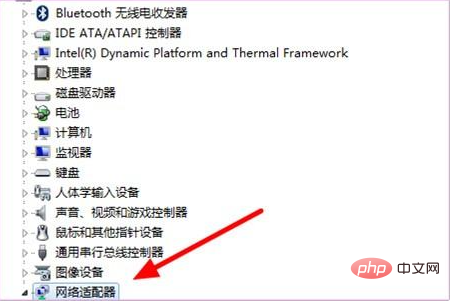
3. Nachdem Sie die obigen Schritte ausgeführt haben, klicken Sie mit der rechten Maustaste auf den WLAN-Kartentreiber, wählen Sie die Option „Deinstallieren“ (siehe Abbildung unten) und fahren Sie dann mit dem nächsten Schritt fort.
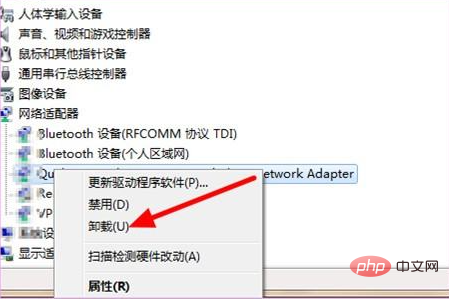
4. Klicken Sie dann, nachdem Sie die obigen Schritte ausgeführt haben, im Popup-Fenster auf die Option „OK“, wie in der Abbildung unten gezeigt, und fahren Sie dann mit dem nächsten Schritt fort.
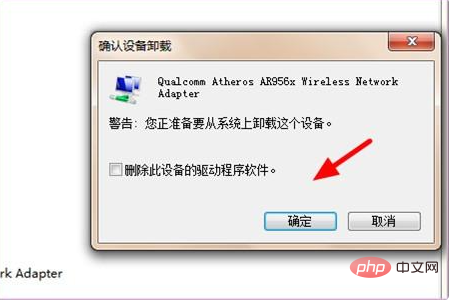
5. Nach Abschluss der oben genannten Schritte ist die Deinstallation abgeschlossen, starten Sie den Computer neu, das Win10-System sucht nach dem richtigen Treiber für den Computer und wartet, bis die Treiberinstallation abgeschlossen ist, wie in der Abbildung gezeigt Abbildung unten. Auf diese Weise ist das Problem gelöst.
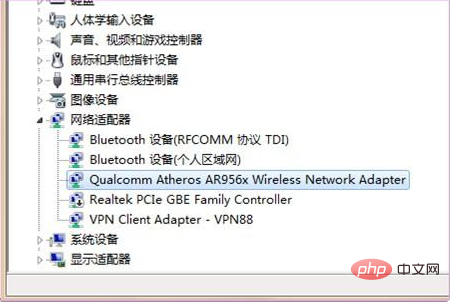
Verwandte Lernempfehlungen: Lernprogramm zum Betrieb und zur Wartung von Windows-Servern
Das obige ist der detaillierte Inhalt vonWas soll ich tun, wenn der Win10-Bluescreen mit dem Fehlercode Fehler bei der Kernel-Sicherheitsüberprüfung angezeigt wird?. Für weitere Informationen folgen Sie bitte anderen verwandten Artikeln auf der PHP chinesischen Website!

